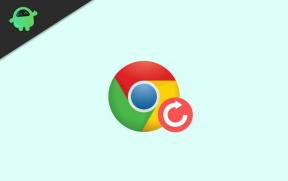כיצד לאפס את הטלוויזיה של טושיבה
Miscellanea / / December 23, 2021
טלוויזיות בבית הפכו לחלק אינטגרלי מכיוון שלשם אנשים באים לצפות בסרטים, תוכניות טלוויזיה, חדשות, ספורט ומה לא. בהשוואה לטלוויזיות של פעם, יש שם המון טלוויזיות חכמות שיכולות לעשות יותר מאשר להזרים תוכן בכבלים או DTH. Toshiba הוא מותג בעל מוניטין המציע קטלוג מצוין של טלוויזיות הזמינות בכל הפורמטים מטלוויזיות קטנות יותר בגודל 32 אינץ' ועד טלוויזיות גדולות יותר בגודל 65 אינץ' באמצעות טלוויזיות Smart, UHD, Quantum Dot וטכנולוגיות אחרות.
עם זאת, עם ארסנל של תכונות, ישנם מקרים שבהם טלוויזיות נכשלות ו-Toshiba TV אינה שונה. זה עלול לאבד את איכות התמונה, המסך עלול להתרוקן, המסך עלול לקפוא, הטלוויזיה לא תגיב, וכן הלאה. מסתבר שיש שיטת פתרון בעיות שיכולה לתקן את הכל והיא איפוס הטלוויזיה של Toshiba. השאלה היא איך מאפסים טלוויזית טושיבה? ובכן, אם זה משהו שאתה מחפש, הנה מדריך אולטימטיבי שאתה חייב לבדוק.
תוכן העמוד
- מה זה איפוס להגדרות היצרן?
-
כיצד לאפס את Toshiba TV | איפוס להגדרות יצרן
- שיטה מס' 1: שימוש בכפתורי חומרה בטלוויזיה
- שיטה מס' 2: איפוס הטלוויזיה החכמה של Toshiba עם WiFi
- שיטה מס' 3: איפוס Toshiba Smart TV ללא WiFi
- שיטה מס' 4: איפוס Toshiba Smart TV (מהדורת Fire TV)
- כיצד לאפס את קוד ה-PIN ב-Toshiba TV?
- סיכום
מה זה איפוס להגדרות היצרן?
איפוס להגדרות היצרן או ברירת מחדל להגדרות היצרן או איפוס להגדרות היצרן הם כל המונחים המשמשים בטלוויזיות (ואחרים מכשירים) כדי למחוק את כל הנתונים שנשמרו אי פעם על ידי המשתמש או יצרני ה-OEM (למעט הנתונים שלא ניתן מָחוּק). זוהי שיטה שימושית לתיקון כל תוכנה או בעיה הקשורה לרשת מכיוון שהיא מנקה הכל, מקצה זיכרון ומשאבים, ובכך מציעה למערכת חיים חדשה.
זה מתקן תקלות תוכנה ושגיאות וזו הסיבה שעליך לבצע איפוס להגדרות היצרן אם הטלוויזיה של Toshiba שלך קופאת, מאטה או מהבהבת, או בעיות אחרות. להלן מדריך אולטימטיבי כיצד ניתן לבצע איפוס להגדרות היצרן בטלוויזיות Toshiba הכוללות Fire מהדורת טלוויזיה, טלוויזיות חכמות עם ובלי WiFi, וכן איפוס באמצעות מקשי חומרה בטלוויזיה עצמו.
כיצד לאפס את Toshiba TV | איפוס להגדרות יצרן
בדוק שיטות שונות שבהן אתה יכול להשתמש כדי לאפס את Toshiba TV.
שיטה מס' 1: שימוש בכפתורי חומרה בטלוויזיה
זוהי השיטה הקלה מכולן ועובדת אם אין לך שלט או אינך יכול להשתמש מסיבה כלשהי.
- למצוא את ה "כּוֹחַ" כפתור בטלוויזיה שלך. זה צריך להיות בצד הקדמי של הסט.
- בשלב הבא, לחץ לחיצה ארוכה על "כּוֹחַ" לחצן למשך 5-10 שניות מבלי לשחרר אותו.
- לאחר משך הזמן האמור, לשחרר את הכפתור.
- כבה את מקור החשמל הראשי, המתן מספר שניות לפני הפעלתו.
- לבסוף, הפעל את החשמל הראשי ולאחר מכן את הטלוויזיה ובדוק אם הכל עובד כרגיל או לא. אם האיפוס הצליח, רוב בעיות התוכנה היו אמורות להיפתר עד עכשיו.
שיטה מס' 2: איפוס הטלוויזיה החכמה של Toshiba עם WiFi
השיטה הספציפית הזו עובדת עם טלוויזיות חכמות של Toshiba שיש להן WiFi על הסיפון. הנה איך זה הולך. שימו לב ששיטה זו מחייבת שתהיה לכם גישה למסך הטלוויזיה, כלומר היא אמורה לפעול. אם הוא קפוא, הקף חזרה לשיטה מס' 1 או נסה הפעלה מחדש מאולצת בטלוויזיה לפני שתנסה את שיטה מס' 2.

- הצעד הראשון הוא ללכת ל- תַפרִיט אפשרות בטלוויזיה באמצעות השלט שלה.
- המשך אל הגדרה >> הגדרות >> הגדרה.
- תיזהר מ "אפס את הטלוויזיה" והקש עליו, לחץ על "בסדר" לחצן לאישור.
- תתבקש לעשות זאת הזן סיסמה או PIN (שהגדרת מוקדם יותר במהלך הגדרת הטלוויזיה) והאכיל אותו והקש "להיכנס".
- התהליך לא ייקח הרבה זמן אבל אתה צריך לשמור על הטלוויזיה מופעלת במהלך כל ההליך הזה.
- אם הכל מסתדר לפי התוכנית שלך, הטלוויזיה החכמה של Toshiba שלך (עם WiFi) התאפסה באופן רשמי.
שיטה מס' 3: איפוס Toshiba Smart TV ללא WiFi
שיטה זו פועלת עבור טלוויזיות שאין להן חיבורי WiFi. שים לב שאתה עדיין צריך לוודא שהטלוויזיה מופעלת ופועלת. אם המסך לא מגיב, אתה יכול ללכת על שיטה מס' 1 או שאתה יכול להפעיל מחדש את הטלוויזיה ולנסות את שיטה מס' 3.

פרסומות
- כעת, ראשית, עליך לעבור לאפשרות התפריט של הטלוויזיה שלך באמצעות השלט (כמובן).
- נווט אל להכין.
- לאחר מכן, בחר "הַתקָנָה" מהתפריט והמשך אל "מצב מערכת >> מידע מערכת".
- בשלב הבא, לחץ על "ברירת המחדל של היצרן" מחלון מוקפץ (או קטן) המופיע על המסך.
- בחר "כן", הזן את ה-PIN הנכון כדי לאמת את הפעולות.
- פעם ה PIN מאומת, הליך האיפוס יתחיל ועשוי להימשך מספר דקות.
- כבה את הטלוויזיה, כבה את מקור הכוח הראשי והנח לה לשבת ללא תנועה במשך כמה דקות.
- לבסוף, הפעל את הטלוויזיה וזה ינחה אותך להגדיר אותה מאז שאיפסת את הטלוויזיה.
- בדוק אם כל בעיה בה התמודדת תוקנה או לא.
לחלופין,
לחלק מהטלוויזיות החכמות (ללא WiFi) הליך שונה במקצת. הנה קטע מאותו הדבר.
- כשאתה הולך ל- להכין אפשרות ובחר הַתקָנָה, עליך לבחור "אפס את הטלוויזיה".
- זה יבקש ממך להזין את ה-PIN ולאחר אישור, האיפוס יתבצע.
שיטה מס' 4: איפוס Toshiba Smart TV (מהדורת Fire TV)
שיטה מסוימת זו עובדת עם טלוויזיות חכמות של Toshiba עם Fire TV Edition. התהליך אינו שונה בהרבה מלבד הממשק. הנה איך אתה יכול לעשות את זה.

פרסומות
- הפעל את טֵלֶוִיזִיָה.
- לך ל הגדרות >> My Fire TV באמצעות השלט שלך.
- בשלב הבא, בחר "איפוס לברירות המחדל של היצרן" מהתפריט.
- המערכת תבקש ממך לאשר את הפעולות כל כך פגע "אִתחוּל" וזה נעשה.
- כבה את הטלוויזיה, הסר את תקע החשמל והמתן מספר דקות לפני חיבור והגדרה של מהדורת Fire TV של טלוויזיות חכמות של Toshiba.
- ודא אם הבעיה שעמדת בפניך קודם לכן תוקנה או לא.
כיצד לאפס את קוד ה-PIN ב-Toshiba TV?
כבר ציינתי שעליך להזין קוד PIN כדי לאשר איפוס הטלוויזיה מספר פעמים. אולי לא כולם יזכרו את זה בוודאות. לפיכך, זהו סעיף תומך שנותן לך תחילה כיצד לאפס את קוד ה-PIN.
קוד ה-PIN המוגדר כברירת מחדל בכל טלוויזיה של Toshiba הוא 0000. אם לא הגדרת אותו קודם לכן או שקיבלת קוד PIN שגוי, תוכל להשתמש 0000. לחלופין, אתה יכול ללחוץ על "מידע" כפתור בשלט ארבע פעמים ברציפות. זוהי הדרך המהירה ביותר לאפס את קוד ה-PIN בטלוויזיה שלך ולאחר מכן, תוכל להשתמש ברירת המחדל או להגדיר קוד חדש כמו 1234.
סיכום
עכשיו שאתה יודע איך לאפס את טלוויזיות Toshiba באמצעות שיטות שונות המפורטות להלן, אנו מסיימים את הפוסט שלנו. ספר לנו איזו שיטה עבדה עבורך ואיזו לא.